Содержание
Apple Time Capsule 3Tb ME182 характеристики, видео обзор, отзывы
- Тип связи Wi-Fi
- Тип устройства точка доступа
- Встроенная поддержка 3G (UMTS) Нет
- Встроенная поддержка WiMAX Нет
- Встроенная поддержка LTE Нет
- Встроенная поддержка LTE Advanced Нет
- ADSL2+ Нет
- Стандарт Wi-Fi 802.11a/b/g/n/ac
- Частотный диапазон устройств Wi-Fi 2.4 / 5 ГГц
- Одновременная работа в двух диапазонах Есть
- Показать все
Видео обзоры Apple Time Capsule 3Tb ME182
Характеристики Apple Time Capsule 3Tb ME182
Основные характеристики
*
| Тип связи | Wi-Fi |
| Тип устройства | точка доступа |
| Встроенная поддержка 3G (UMTS) | Нет |
| Встроенная поддержка WiMAX | Нет |
| Встроенная поддержка LTE | Нет |
| Встроенная поддержка LTE Advanced | Нет |
| ADSL2+ | Нет |
| Стандарт Wi-Fi | 802. 11a/b/g/n/ac 11a/b/g/n/ac |
| Частотный диапазон устройств Wi-Fi | 2.4 / 5 ГГц |
| Одновременная работа в двух диапазонах | Есть |
| Макс. скорость беспроводного соединения | 1 300 Мбит/с |
| Число разъемов USB 2.0 Type A | 1 |
| MIMO | Нет |
| Поддержка IPSec | Есть |
| Поддержка L2TP | Есть |
| Поддержка PPTP | Есть |
| Поддержка IEEE 802.1q (VLAN) | Нет |
| Поддержка IPv6 | Есть |
| Автономность | Нет |
Опции точки доступа/моста
*
| Web-сервер | Нет |
| Число портов коммутатора | 3 |
| Подключение web-камеры | Нет |
| Файловый сервер | Есть |
| UPnP AV-сервер | Нет |
| Скорость портов коммутатора | 1000 Мбит/сек |
| Режим моста | Нет |
| Скачивание файлов | Нет |
| FTP-сервер | Нет |
| Режим репитера (повторителя) | Нет |
| Гостевая сеть | Есть |
VPN
*
| VPN-туннели (VPN Endpoint) | Нет |
| VPN (VPN pass through) | Есть |
VoIP
*
| Встроенный VoIP-адаптер | Нет |
| Порт Lifeline | Нет |
Маршрутизатор
*
| DHCP-сервер | Есть |
| SPI | Нет |
| Статическая маршрутизация | Нет |
| Встроенный межсетевой экран | Есть |
| Dynamic DNS | Нет |
| Демилитаризованная зона (DMZ) | Нет |
| Маршрутизатор | Есть |
| NAT | Есть |
| WDS | Нет |
Протоколы динамической маршрутизации
*
| IGMP v1 | Нет |
| RIP v2 | Нет |
| IGMP v2 | Нет |
| RIP v1 | Нет |
Мониторинг и конфигурирование
*
| Консольный порт | Нет |
| SNMP | Нет |
| Web-интерфейс | Есть |
| Telnet | Нет |
Память
*
| Объем жесткого диска | 3 072 Гб |
Прием/передача
*
| WEP | Есть |
| WPA | Есть |
802. 1x 1x | Есть |
| WPA2 | Есть |
Дополнительная информация
*
| Установка вне помещения | Нет |
| Интерфейс встроенного принт-сервера | USB |
| Возможность подключения LTE-модема | Нет |
| Возможность подключения WiMAX-модема | Нет |
| Возможность подключения 3G-модема | Нет |
| Power over Ethernet | Нет |
Габариты
*
| Ширина | 98 мм |
| Высота | 168 мм |
| Глубина | 98 мм |
| Вес | 1 480 г |
* Точные характеристики уточняйте у продавца.
Другие модели
Apple Time Capsule 802.11n 2TB
Apple Time Capsule 802.11ac 3TB
Apple Time Capsule 802.11n 3TB
Apple Time Capsule 802.11ac 2TB
Apple Time Capsule 802.11n 1TB
Apple Time Capsule 802.11n 500Gb
Apple Time Capsule 500GB MB764
Apple AirPort Express MC414RS/A
Apple MA688
Apple Airport Express M9470LL
Настройка airport extreme, Настройка airport extreme с помощью компьютера mac
36 страниц подробных инструкций и пользовательских руководств по эксплуатации
11:00
Обзор и настройка AirPort Extreme, надежный роутер
16:30
Airport Extreme в 2018. Отличия американской и РСТ версии
Отличия американской и РСТ версии
16:49
AirPort Time Capsule 2013 — обзор и настройка
14:40
Организация домашней сети — AirPort Time Capsule
14:02
AirPort Extreme — открываем, настраиваем и тестируем
04:20
Полный обзор AirPort Extreme (Time Capsule) 2013. Wi-Fi 802.11ac vs. 802.11n
04:55
Apple AirPort Extreme 2013 802.11ac Dual Band Wireless WiFi Router
05:07
Лучший роутер и NAS Apple AirPort Time Capsule 2018 3tb обзор и распаковка
Страница 11
- Изображение
- Текст
- Содержание
2
11
Настройка AirPort Extreme
Настроить AirPort Extreme можно с помощью компьютера Mac
или устройства iOS.
AirPort Extreme можно настроить на выполнение одной из следующих задач.
Â
Создание новой беспроводной сети, которую компьютеры и другие устройства смогут
использовать для подключения к Интернету и друг к другу.
Â
Расширение существующей сети. Если сеть подключена к Интернету, все компьютеры и
другие устройства в сети AirPort также смогут подключаться к Интернету.
Компьютеры, подсоединенные к AirPort Extreme через Ethernet, также могут получать
доступ к сети для обмена файлами и соединения с сетью Интернет.
Если AirPort Extreme используется для соединения с Интернетом, потребуется
учетная запись широкополосной связи (для DSL-модема или кабельного модема),
предоставленная интернет-провайдером, или связь с сетью Интернет через
существующую сеть Ethernet. Если Вы получили особую информацию от своего интернет-
провайдера (например, постоянный IP-адрес или клиентский ID DHCP), возможно,
необходимо ввести ее в программе «Утилита AirPort». Перед началом настройки
AirPort Extreme позаботьтесь, чтобы эта информация была доступна.
Настройка AirPort Extreme с помощью компьютера Mac
Вам потребуется:
Â
Компьютер Mac с Wi-Fi или компьютер Mac, подключенный к AirPort Extreme кабелем
Ethernet (для настройки с использованием Ethernet).
- Начало работы
- Разъемы на AirPort Extreme
- Подключение AirPort Extreme к источнику электропитания
- Индикатор состояния AirPort Extreme
- Настройка AirPort Extreme
- Настройка AirPort Extreme с помощью компьютера Mac
- Настройка AirPort Extreme с помощью устройства iOS
- Настройка дополнительных параметров
- Использование Time Machine с AirPort Extreme
- Добавление принтера WPS в беспроводную сеть, защищенную паролем
- Полезные советы и устранение неполадок
- Наилучшее размещение устройства AirPort Extreme
- Минимизация помех
- Если не удается подключиться к Интернету
- Если Вы забыли пароль AirPort Extreme или сети
- Если AirPort Extreme не отвечает
- Если индикатор статуса AirPort Extreme мигает желтым
- Если требуется обновить ПО устройства AirPort Extreme
- Дополнительная информация, обслуживание и поддержка
- Технические характеристики AirPort Extreme и инструкции по технике безопасности
Настройка airport extreme с помощью устройства ios
Страница 12
- Изображение
- Текст
Глава 2 Настройка AirPort Extreme
12
Â
OS X версии 10. 7.5 или новее.
7.5 или новее.
Â
Программа «Утилита AirPort» версии 6.3 или новее.
Для получения последних версий OS X и Утилиты AirPort используйте программу
«Обновление ПО».
Для настройки выполните следующие действия.
1 Откройте программу «Утилита AirPort», которая находится в папке «Программы/
Утилиты».
2 Выберите свою базовую станцию AirPort Extreme и нажмите «Продолжить». Если
необходимой AirPort Extreme нет в списке, выберите ее в меню состояния Wi-Fi в
строке меню.
3 Следуйте инструкциям на экране, чтобы создать новую сеть или расширить
существующую.
Настройка AirPort Extreme с помощью устройства iOS
Вам потребуется:
Â
Устройство iPad, iPhone или iPod touch.
Â
iOS 6.1 или новее.
Чтобы получить последнюю версию iOS, откройте «Настройки» на своем устройстве iOS.
Для настройки выполните следующие действия.
1 Нажмите «Настройки» на главном экране, затем нажмите «Wi-Fi».
2 Введите имя для AirPort Extreme.
3 Следуйте инструкциям на экране, чтобы создать новую сеть или расширить
существующую.
Настройка дополнительных параметров, Использование time machine с airport extreme
Страница 13
- Изображение
- Текст
Глава 2 Настройка AirPort Extreme 13
Настройка дополнительных параметров
Для настройки дополнительных параметров используйте программу «Утилита AirPort»
на компьютере или установите эту программу для iOS на своем устройстве из App Store.
Можно настроить новое устройство AirPort Extreme или задать дополнительные настройки,
как, например, дополнительные параметры безопасности, закрытые сети, длительность
владения DHCP, контроль доступа, IPv6 и многие другие.
Для настройки дополнительных параметров или внесения изменений в настроенную
сеть выполните следующие действия.
1 Выберите беспроводную сеть, которую необходимо изменить.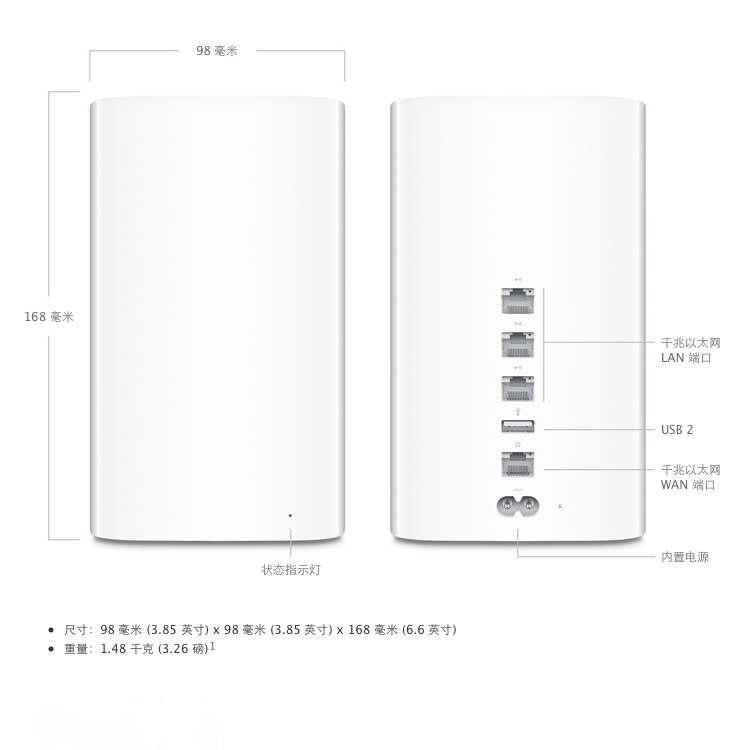
Â
На компьютере Mac используйте меню статуса Wi-Fi в строке меню.
Â
На устройстве iOS выберите нужную сеть в настройках Wi-Fi.
Если Вы еще не настраивали базовую станцию AirPort Extreme, то по умолчанию имя
станции будет выглядеть так: Apple Network XXXXXX, где XXXXXX — последние шесть цифр
идентификатора AirPort ID.
2 Откройте программу «Утилита AirPort».
3 Выберите нужное устройство AirPort Extreme и нажмите кнопку редактирования.
4 При необходимости введите пароль.
5 Измените настройки для AirPort Extreme и своей сети.
Использование Time Machine с AirPort Extreme
Если к AirPort Extreme подключить жесткий диск по интерфейсу USB, то можно будет
использовать программу Time Machine для резервного копирования всех данных на
компьютерах Mac, включая фотографии, музыку, фильмы и документы.
После настройки программа Time Machine будет регулярно выполнять автоматическое
резервное копирование данных компьютера.
Настройка AirPort Extreme …
Страница 14
- Изображение
- Текст
Глава 2 Настройка AirPort Extreme
14
В параметрах Time Machine можно настроить автоматическое резервное копирование,
выбрать другой диск для резервного копирования или откорректировать другие
настройки.
Настройка Time Machine на компьютере с Mac OS X версии 10.5.7 или новее:
1 Выберите пункт меню Apple > «Системные настройки» и затем нажмите «Time Machine».
2 Переведите переключатель в положение ON (Вкл.).
3 Нажмите «Выбрать диск».
4 Выберите нужное устройство AirPort Extreme и нажмите «Использовать диск».
Важно. В зависимости от объема копируемых данных создание первой резервной копии
с помощью Time Machine может занять всю ночь или большее количество времени.
Для ускорения первого резервного копирования подсоедините устройство AirPort
Extreme к компьютеру с помощью кабеля Ethernet. При каждом последующем резервном
При каждом последующем резервном
копировании программа Time Machine копирует только файлы, изменившиеся с момента
предыдущего копирования, поэтому последующие резервные копирования занимают
меньше времени.
Если во время резервного копирования компьютер Mac отключается или переходит в
режим сна, Time Machine прекращает выполнение копирования, которое возобновляется
с точки остановки после повторного запуска компьютера Mac.
Для получения дополнительной информации о Time Machine выберите «Справка» >
«Справочный центр» в меню Finder на компьютере Mac, затем введите «Time Machine» в
поле поиска.
Паролем
Страница 15
- Изображение
- Текст
Глава 2 Настройка AirPort Extreme 15
Добавление принтера WPS в беспроводную сеть, защищенную
паролем
Если сеть защищена паролем с использованием технологий WPA Personal или WPA/WPA2
Personal, можно добавить в нее принтер, поддерживающий WPS, не вводя пароль сети.
При предоставлении принтеру доступа к сети имя принтера и MAC-адрес беспроводного
доступа сохраняются в программе «Утилита AirPort» в списке управления доступом, пока
Вы не удалите их из этого списка.
Чтобы добавить принтер WPS:
1 Откройте программу «Утилита AirPort» на компьютере Mac, выберите свое устройство
AirPort Extreme и нажмите кнопку редактирования. При необходимости введите пароль.
2 Выберите «Добавить принтер WPS» в меню «Базовая станция».
3 Выберите способ доступа принтера к сети:
Â
Выберите «PIN» для ввода восьмизначного номера, предоставленного принтером.
Â
Выберите «Первая попытка», чтобы предоставить доступ к сети первому принтеру,
запросившему доступ.
Когда принтер подключится к сети, выберите его в системных настройках «Печать и
сканирование». Дополнительную информацию можно найти в документации, прилагаемой
к принтеру.
Чтобы удалить принтер, в программе «Утилита AirPort» нажмите «Сеть», выберите
«Контроль времени доступа», выберите принтер и нажмите кнопку удаления (–).
Полезные советы и устранение неполадок, Наилучшее размещение устройства airport extreme
Страница 16
- Изображение
- Текст
3
16
Полезные советы и устранение
неполадок
Большинство проблем, возникающих при использовании
AirPort Extreme, можно быстро устранить, воспользовавшись
рекомендациями этой главы.
Наилучшее размещение устройства AirPort Extreme
Следующие рекомендации помогут обеспечить максимальный диапазон действия
беспроводной сети AirPort Extreme.
Â
Поместите AirPort Extreme на открытой поверхности, чтобы станция находилась
вдали от крупногабаритной мебели и стен. Не размещайте ее вблизи металлических
поверхностей.
Â
Размещайте AirPort Extreme на столе или другой поверхности с достаточной
циркуляцией воздуха вокруг устройства и под ним. Не ставьте AirPort Extreme на ковер
или другой мягкий материал, так как он может перекрыть вентиляционные отверстия.
Â
Если устройство AirPort Extreme загорожено мебелью, минимальное расстояние между
ним и краем мебели должно составлять 2,54 см (1 дюйм).
Â
Не загораживайте AirPort Extreme металлическими поверхностями с трех или более
сторон.
Â
Если AirPort Extreme расположено в развлекательном центре со стерефоническим
оборудованием, не допускайте, чтобы устройство было окружено аудио-, видеокабелями
или кабелями питания. Разместите его таким образом, чтобы все кабели находились
по одну сторону от устройства. Позаботьтесь о наличии максимально возможного
свободного пространства между AirPort Extreme и кабелями.
Минимизация помех, Если не удается подключиться к интернету
Страница 17
- Изображение
- Текст
Глава 3 Полезные советы и устранение неполадок 17
Â
Не кладите на устройство AirPort Extreme никаких посторонних предметов (книги,
бумаги и т.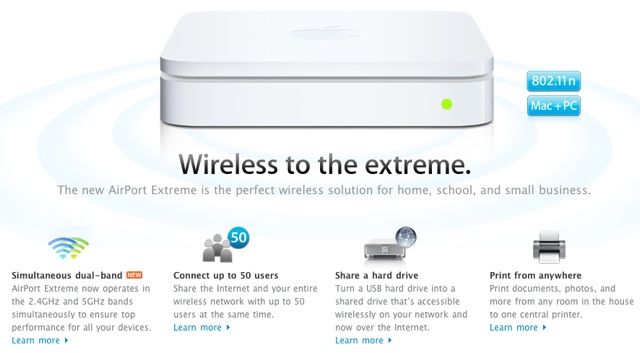 п.). Они могут помешать охлаждению AirPort Extreme.
п.). Они могут помешать охлаждению AirPort Extreme.
Â
Размещайте AirPort Extreme не ближе 8 м (25 футов) от микроволновых печей,
беспроводных телефонов, работающих на частоте 2,4 ГГц, или других источников помех.
Минимизация помех
Чем дальше расположен источник помех, тем меньше вероятность возникновения
связанных с ним проблем. Следующие объекты могут создавать помехи связи AirPort:
Â
Микроволновые печи.
Â
Рассеивание радиочастот спутникового вещания прямого доступа (DSS).
Â
Оригинальный коаксиальный кабель, который входит в комплект определенных
типов спутниковых антенн. Свяжитесь с производителем этого устройства и получите
современные кабели.
Â
Определенные объекты, например линии электропередач, железные дороги и
электростанции.
Â
Беспроводные телефоны, работающие в диапазоне 2,4 ГГц или 5 ГГц. При
возникновении помех телефонной связи или связи по сети AirPort смените канал,
используемый AirPort Extreme, либо канал, используемый телефоном.
Â
Соседние базовые станции, использующие сопряженные каналы. Например, если
устройство A настроено на канал 1, то базовая станция B должна быть настроена на
канал 6 или 11.
Если не удается подключиться к Интернету
Â
Попытайтесь подключиться к Интернету непосредственно с Вашего компьютера.
Если установить соединение не удается, убедитесь, что сетевые параметры заданы
правильно. Если окажется, что параметры правильные, но соединение по-прежнему не
устанавливается, обратитесь к поставщику услуг сети Интернет.
Â
Убедитесь в том, что происходит подсоединение именно к той беспроводной сети,
которая Вам нужна.
Если вы забыли пароль airport extreme или сети
Страница 18
- Изображение
- Текст
Глава 3 Полезные советы и устранение неполадок
18
Если Вы забыли пароль AirPort Extreme или сети
Если Вы забыли пароль AirPort Extreme или сети, то пароль можно сбросить.
Чтобы сбросить пароль:
1 Заостренным предметом (например, шариковой ручкой) нажмите кнопку сброса и
удерживайте ее нажатой в течение одной секунды.
Важно. Удерживая кнопку сброса более одной секунды, можно сбросить сетевые
параметры.
2 Выберите свою сеть AirPort.
Â
На компьютере Mac воспользуйтесь меню состояния Wi-Fi в строке меню для выбора
сети, созданной с помощью Вашей AirPort Extreme (имя сети не меняется).
Â
На устройстве iOS выберите нужную сеть в настройках Wi-Fi.
3 Откройте программу «Утилита AirPort».
Если на компьютере не установлена программа «Утилита AirPort», ее можно загрузить с
веб-сайта http://support.apple.com/ru_RU/downloads/#airport. Если программа «Утилита
AirPort» не установлена на устройстве iOS, ее можно загрузить из App Store.
4 Выберите нужную AirPort Extreme и нажмите «Изменить».
5 Нажмите «Базовая станция» и введите новый пароль для своей AirPort Extreme.
6 Нажмите «Беспроводная сеть» и во всплывающем меню «Защита беспроводной сети»
выберите метод защиты. Введите новый пароль для своей сети AirPort.
7 Нажмите «Обновить» для перезапуска AirPort Extreme и загрузки новых значений
параметров.
Если airport extreme не отвечает
Страница 19
- Изображение
- Текст
Глава 3 Полезные советы и устранение неполадок 19
Если AirPort Extreme не отвечает
Отключите и вновь подключите базовую станцию к источнику питания.
Если устройство AirPort Extreme полностью прекратило отвечать, возможно, потребуется
выполнить сброс его параметров до заводских значений по умолчанию.
Важно. При сбросе параметров AirPort Extreme до заводских значений по умолчанию все
текущие параметры стираются и заменяются исходными значениями параметров.
Сброс параметров AirPort Extreme до заводских значений:
m
m
Заостренным предметом нажмите кнопку сброса и удерживайте ее нажатой, пока
индикатор состояния не начнет быстро мигать (приблизительно 5 секунд).
В результате сброса на AirPort Extreme восстановятся описанные ниже настройки.
Â
AirPort Extreme получает IP-адрес с помощью DHCP.
Â
Восстанавливается прежнее имя сети «Apple Network XXXXXX» (где «XXXXXX» — шесть
последних цифр идентификатора AirPort).
Â
Восстанавливается прежний пароль AirPort Extreme — public.
Если AirPort Extreme по-прежнему не отвечает, попробуйте выполнить описанные
ниже действия.
1 Отключите AirPort Extreme от электросети.
2 Заостренным предметом нажмите кнопку сброса и удерживайте ее нажатой в процессе
подключения AirPort Extreme к сети питания.
Полезные советы и устранение неполадок …
Страница 20
- Изображение
- Текст
Глава 3 Полезные советы и устранение неполадок
20
Если индикатор статуса AirPort Extreme мигает желтым
Возможно, кабель Ethernet вставлен не плотно, возникли неполадки у интернет-
провайдера либо настройки AirPort Extreme заданы неправильно.
Если связь с Интернетом установлена посредством DSL или кабельного модема,
возможно, модем потерял соединение с сетью или Интернетом. Даже если на первый
взгляд модем работает исправно, отключите его от источника питания, подождите
несколько секунд, а затем снова подключите. Прежде чем снова подключать модем
к источнику питания, убедитесь, что устройство AirPort Extreme подключено кабелем
Ethernet непосредственно к модему.
Чтобы выяснить причину мигания индикатора, откройте программу «Утилита AirPort»,
выберите свое устройство AirPort Extreme, а затем выберите пункт «Изменить». Появятся
сведения о мигающем индикаторе.
Можно также установить флажок «Осуществить контроль базовых станций на предмет
наличия проблем» в настройках AirPort. Если в работе базовой станции возникли
неполадки, откроется программа «Утилита AirPort», которая поможет устранить их.
Комментарии
Выделить → Я нашла инструкцию для своего компьютерного аксессуара здесь! #manualza
Кликнуть →
The Apple AirPort Time Capsule Review: 3TB Edition
Перейти к содержимому
Из всех электронных безделушек, которыми я окружен каждый день, та, которую я использую больше всего, и та, которая вызывает наименьшее количество благодарной предусмотрительности, — это моя AirPort Time Capsule — мой безмолвный страж.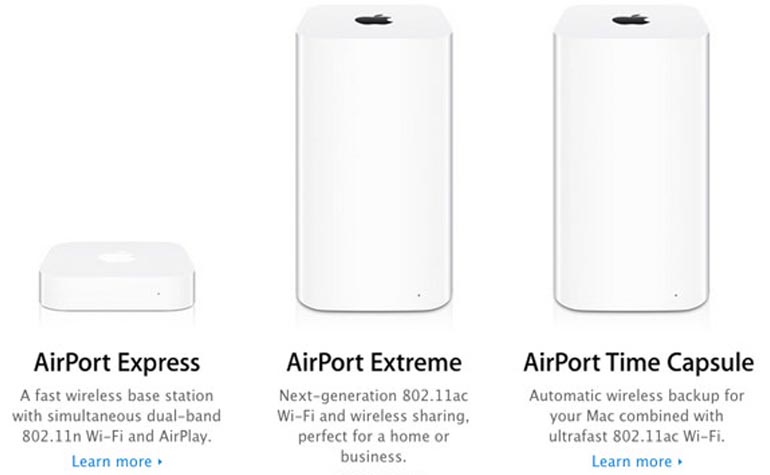 Моя AirPort Time Capsule подключает и управляет всеми моими iPhone, iPad, Apple TV и беспроводными подключениями Wi-Fi к Интернету, а также создает резервные копии всех моих самых ценных данных. Когда на этой неделе Apple выпустила новую капсулу AirPort Time Capsule, мне понравился новый дизайн, и я увеличил свою приверженность до уровня 3 ТБ, и с тех пор я в восторге.
Моя AirPort Time Capsule подключает и управляет всеми моими iPhone, iPad, Apple TV и беспроводными подключениями Wi-Fi к Интернету, а также создает резервные копии всех моих самых ценных данных. Когда на этой неделе Apple выпустила новую капсулу AirPort Time Capsule, мне понравился новый дизайн, и я увеличил свою приверженность до уровня 3 ТБ, и с тех пор я в восторге.
Если вы когда-либо пользовались AirPort Time Capsule, то знаете, как легко их настроить и начать работать. Новый дизайн захватывает дух. Мало того, что все это более элегантно, оно ничтожно мало по сравнению с предыдущей моделью емкостью 2 ТБ, как вы можете видеть ниже. Версия на 2 ТБ стоит на боку, поэтому вы можете почувствовать, насколько она массивна, сидя на столе.
Компания Apple поступила разумно, «выстраивая» пространство меньшего размера — так же, как вы делаете это в большом городе, собирая больше людей, мест и домашних животных в вертикальную диораму — вместо неглубокой и разбросанной.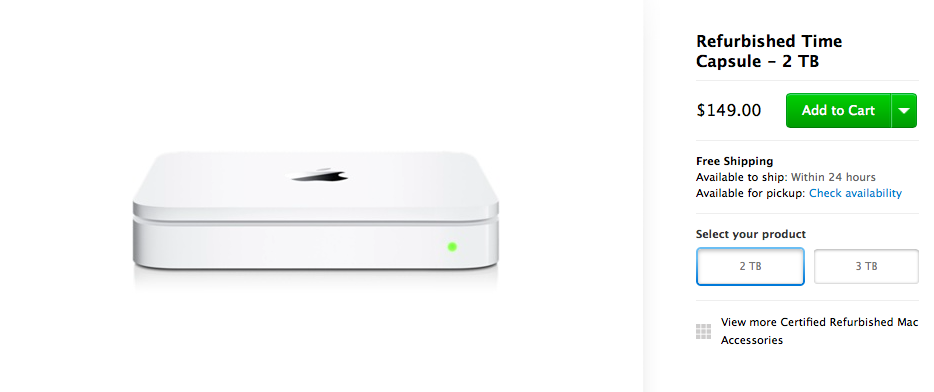 Недвижимость рабочего места так же важна, как и права на воздух в зданиях Tiffany.
Недвижимость рабочего места так же важна, как и права на воздух в зданиях Tiffany.
Новый 3 ТБ выглядит как белый Apple TV, который стал выше. Да, я предпочитаю высотку стилю ранчо. Я также предпочитаю крохотный индикатор состояния на передней панели 3 ТБ по сравнению с «гигантским зеленым глазом», который будет смотреть на меня весь день ослепляющим светом на версии 2 ТБ.
Вот новые невероятные характеристики скорости беспроводной связи, и да, вы можете почувствовать скачок скорости:
Благодаря технологии 802.11ac и мощной антенной решетке с формированием луча AirPort Time Capsule обеспечивает до 3 раз более быстрый Wi-Fi и более сильный и четкий сигнал. А поскольку он одновременно передает на частотах 2,4 ГГц и 5 ГГц, ваши беспроводные устройства будут автоматически подключаться к лучшему доступному диапазону для максимально возможной производительности.
Благодаря антеннам в верхней части приподнятой конструкции AirPort Time Capsule теперь имеет более высокую платформу для рассеивания сигнала.
Мы также увеличили количество антенн. Сейчас их шесть — три для диапазона 2,4 ГГц и три для диапазона 5 ГГц. Вместе с технологией 802.11ac они позволяют подключаться быстрее, дальше и с большей мощностью, чем когда-либо прежде.
Первое, что я сделал, когда вчера прибыла новая AirPort Time Capsule, — подключил ее и проверил наличие обновлений. Конечно же, меня ждало обновление прошивки, а загрузка и установка были простыми и прозрачными.
Поскольку мой офис находится на цокольном этаже здания, у нас иногда возникают мертвые точки Wi-Fi в нашей гостиной, расположенной на верхнем этаже в противоположном конце здания.
Я решил подключить свою старую AirPort Time Capsule на 2 ТБ в гостиной и привязать ее к новой версии на 3 ТБ, чтобы создать мощную, а теперь и бесшовную сеть Wi-Fi для всего подвала и верхнего этажа.
Да, мой 2ТБ тоже нуждался в обновлении прошивки и установке.
Все работает как часы последние 24 часа с момента новой настройки и установки. Машина времени объемом 3 ТБ вчера сделала одну полную новую резервную копию, а теперь она делает вторую, сравнительную, полную резервную копию, чтобы убедиться, что все байты вставлены в нужных местах.
Машина времени объемом 3 ТБ вчера сделала одну полную новую резервную копию, а теперь она делает вторую, сравнительную, полную резервную копию, чтобы убедиться, что все байты вставлены в нужных местах.
Apple производит людей-машин. Вы подключаете устройства Apple, и они просто начинают работать, как будто живут своей собственной жизнью. Я ценю простоту дизайна и тот факт, что технические характеристики всегда более продвинуты и ярки по сравнению с тем, что дышало раньше. Новая капсула Apple AirPort Time Capsule — это большая заслуга замечательной компании, которая знает, как сочетать количественные эмоции с качественным исполнением.
Нравится:
Нравится Загрузка…
appleкомпьютерысоединениепрошивкаipadphonemacсетькапсула времениwifi
Apple AirPort Time Capsule обзор
Цена на момент обзора
Нехватка высокоскоростных USB-адаптеров и отсутствие поддержки со стороны производителей комплектующих для ноутбуков означает, что до сих пор мы не видели большого смысла в переходе на маршрутизатор 802. 11ac. Поэтому, когда Apple обновила модельный ряд Time Capsule и MacBook Air до стандарта 802.11ac, мы очень хотели узнать, насколько быстро он сможет работать.
11ac. Поэтому, когда Apple обновила модельный ряд Time Capsule и MacBook Air до стандарта 802.11ac, мы очень хотели узнать, насколько быстро он сможет работать.
Time Capsule может похвастаться одновременным двухдиапазонным Wi-Fi — как и следовало ожидать от любого уважающего себя маршрутизатора 802.11ac — «шестиэлементной антенной решеткой с формированием луча» (теоретически способной фокусировать сигнал на подключенных устройствах) и три пространственных потока с максимальной пропускной способностью 1,3 Гбит/с.
Мы подключились к Time Capsule с помощью 13-дюймового MacBook Air 2013 года по стандарту 802.11ac и скопировали 4,77 ГБ больших видеофайлов как на него, так и с него. На близком расстоянии мы достигли стабильной скорости передачи 27 МБ/с; на расстоянии 40 м, с деревянной стеной и стеклопакетом на пути, которая упала до 2,1 МБ/сек. Это соответствует любому из протестированных нами маршрутизаторов 802.11ac в сочетании с USB-адаптерами их собственной марки.
Новая Капсула Времени также была переработана.
Он, как и прежде, сделан из твердого глянцевого белого пластика, но вместо того, чтобы быть плоским и приземистым, теперь он больше похож на высокотехнологичную чайницу. В остальном мало что изменилось. Внутри есть один 3,5-дюймовый механический жесткий диск емкостью 2 ТБ или 3 ТБ, который нельзя заменить. Сзади в виде вертикального стека расположены три порта Gigabit Ethernet LAN, один порт Gigabit Ethernet WAN и порт USB 2 для совместного использования USB-накопителя или принтера.
Его как никогда просто настроить: подключите его к сети и запустите Утилиту аэропорта на своем Mac, и он сразу станет доступен в качестве файлового сервера и цели резервного копирования Time Machine. В качестве цели Time Machine он будет хранить моментальные снимки всей системы, делая резервные копии каждый час; как файловый сервер, вы можете перетаскивать на него файлы и папки с помощью Finder.
Как и в предыдущих версиях, Time Capsule предназначен не только для резервного копирования компьютеров Mac по беспроводной сети — он также может заменить ваш основной маршрутизатор (если вы используете кабельное соединение Virgin) и выступать в качестве основного файлового сервера для ПК. Его очень просто администрировать, но ему не хватает функций, которые мы привыкли ожидать от лучших дисков и маршрутизаторов NAS, ориентированных на ПК.
Его очень просто администрировать, но ему не хватает функций, которые мы привыкли ожидать от лучших дисков и маршрутизаторов NAS, ориентированных на ПК.
Хотя вы можете настроить гостевые сети и применить ограничения доступа к Интернету на основе временных интервалов для каждого клиента, нет ни сервера потоковой передачи мультимедиа, ни определяемого пользователем QoS, ни какого-либо способа определения учетных записей пользователей и распределения хранилища. Варианта RAID также нет, так как это устройство с одним диском.
Новая Time Capsule, несомненно, является значительным обновлением с точки зрения производительности, и она предлагает много за эти деньги — маршрутизатор 802.11ac и накопитель NAS емкостью 2 ТБ за 249 фунтов стерлингов — очень хорошая покупка. Но сфера его общего обращения ограничена. Повышение скорости доступно только для тех, у кого последний MacBook Air, и недостаточно дополнений, чтобы гарантировать обновление с существующей Time Capsule. Между тем, ограниченное количество функций означает, что пользователям ПК лучше покупать отдельный маршрутизатор и NAS-накопитель.
мм.0076
Basic specifications | |
|---|---|
| Capacity | 2.00TB |
| Wired adapter speed | 1,000Mbits/sec |
Services | |
| FTP server? | нет |
| Медиасервер UPnP? | нет |
| Сервер печати? | нет |
| Веб-хостинг? | нет |
| BitTorrent-клиент? | нет |
| Выключение/включение по времени? | нет |
Соединения | |
| Порты Ethernet | 4 |
| USB-соединение? | Да, |
| ESATA интерфейс | № |
Физический | |
| Размеры | 98 x |
| Слот для замка Кенсингтона? | no |
| Admin support for users | no |
| Admin support for groups | no |
| Admin support for disk quotas | no |
Отказ от ответственности: некоторые страницы этого сайта могут содержать партнерскую ссылку.
 Мы также увеличили количество антенн. Сейчас их шесть — три для диапазона 2,4 ГГц и три для диапазона 5 ГГц. Вместе с технологией 802.11ac они позволяют подключаться быстрее, дальше и с большей мощностью, чем когда-либо прежде.
Мы также увеличили количество антенн. Сейчас их шесть — три для диапазона 2,4 ГГц и три для диапазона 5 ГГц. Вместе с технологией 802.11ac они позволяют подключаться быстрее, дальше и с большей мощностью, чем когда-либо прежде.